wanneer u een website bezoekt, registreert uw browser uw bezoek in de browsergeschiedenis. Het slaat ook elementen op zoals de URL van de pagina, tekst, afbeeldingen en lijsten met IP-adressen in de browsercache.
dit versnelt de laadtijd voor die website de volgende keer dat u deze bezoekt. Wat meer is, als je ooit nodig hebt om die site weer te vinden, kunt u gewoon kijken in uw browser geschiedenis in plaats van te zoeken op Google.
Apple maakt het gemakkelijk om links uit uw geschiedenis op te halen met Safari-Als u iCloud op uw apparaten gebruikt, kunt u toegang krijgen tot uw geschiedenis vanaf elk apparaat dat is aangemeld bij uw iCloud-account.
evenzo zal het verwijderen van uw Safari-geschiedenis deze op al uw verbonden apparaten laten verdwijnen. U kunt het geheel van uw Safari geschiedenis of specifieke delen ervan wissen voor een bepaalde periode of voor alle tijd.
echter, het wissen van uw Safari geschiedenis laat de cache nog steeds kostbare schijfruimte innemen. U moet uw Safari cache afzonderlijk verwijderen op elk apparaat.
u kunt erachter komen hoe u uw safari-zoekgeschiedenis, cookies en cache van een Mac kunt verwijderen met de gedetailleerde handleiding hieronder. We dekken je.:
- uw gehele Safari-geschiedenis wissen
- specifieke pagina ‘ s uit uw geschiedenis verwijderen
- cookies en cache van uw Mac verwijderen
- Privé browsen in Safari
voordat we beginnen met
een van de meest populaire redenen voor het wissen van uw geschiedenis in browsers is dat uw Mac traag werkt. Het is echter effectiever om je hele Mac op te ruimen met speciale reinigingssoftware. Download MacKeeper om alle ongewenste, nutteloze apps, en dubbele bestanden te verwijderen in slechts een paar klikken.
hoe wis ik al uw safarigeschiedenis
u kunt uw Safarigeschiedenis verwijderen voor een reeks datums vanaf het laatste uur tot aan uw volledige browsegeschiedenis.
hier volgen eenvoudige stappen:
1. Lanceer Safari. Als u het in het Dock houdt, klikt u op het browserpictogram. Ga anders naar Launchpad en vind het daar
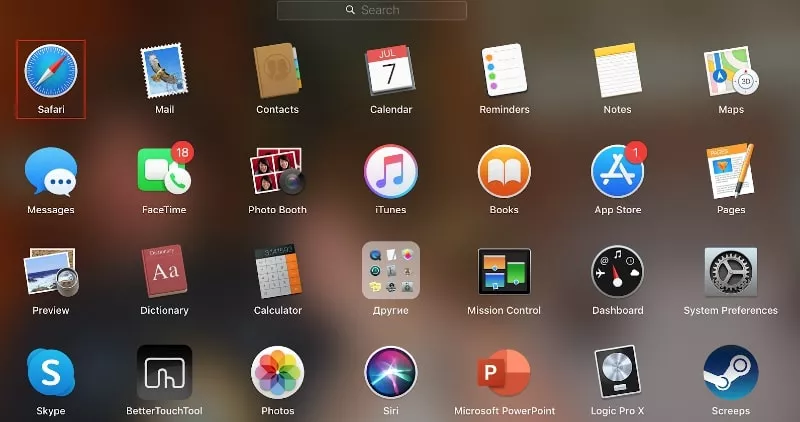
2. Klik in het menu boven aan het scherm op Geschiedenis

3. Een vervolgkeuzemenu wordt geopend. Klik onderaan het menu op Geschiedenis wissen
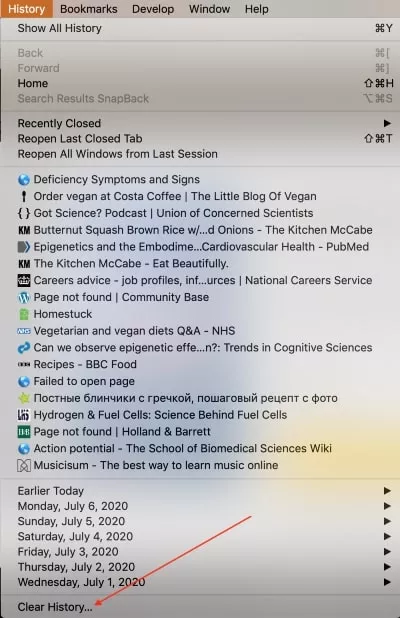
4. Selecteer in het pop-upvenster de periode waarvoor u uw Safari-geschiedenis
wilt wissen 5. Klik op Geschiedenis wissen
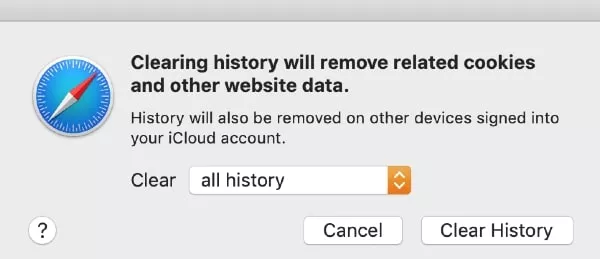
hoe verwijder ik specifieke pagina ‘ s uit uw Safari-geschiedenis
wat als u slechts één link uit uw Safari-geschiedenis hoeft te verwijderen? Gelukkig is er een optie op je Mac om bepaalde pagina ‘ s te wissen in plaats van alles.
hier is uw stap-voor-stap handleiding:
- Start Safari
- Open het menu Geschiedenis aan de bovenkant van het scherm
- Selecteer Toon Alle Geschiedenis uit het drop-down menu
- Rechts-klikken op de gewenste pagina uit de lijst die verschijnt
- Klik op Verwijderen in het drop-down menu
- U kunt zoeken naar de website van de naam door te typen in de zoekbalk in de rechter bovenhoek van het pop-up venster
Hoe wis ik de cookies en cache in Safari
Cookies en cache-bestanden zijn essentieel voor het optimaal functioneren van de meeste websites. Hiermee kunnen pagina ‘ s veel sneller worden geladen wanneer u ze in de toekomst opnieuw bezoekt.
helaas kunnen ze ook veel persoonlijke informatie bevatten, zoals uw locatie, gebruikersnaam en wachtwoord, taalvoorkeuren, e-mail en andere gegevens. Op deze manier maken cookies in het bijzonder uw internetgebruik gemakkelijk traceerbaar.
cookies en cache verwijderen in Safari:
1. Open Safari
2. Open het Safari-menu aan de bovenkant van het scherm
3. Klik Op Voorkeuren
4. Ga naar het tabblad Privacy
5. Klik op de knop Gegevens van de website beheren
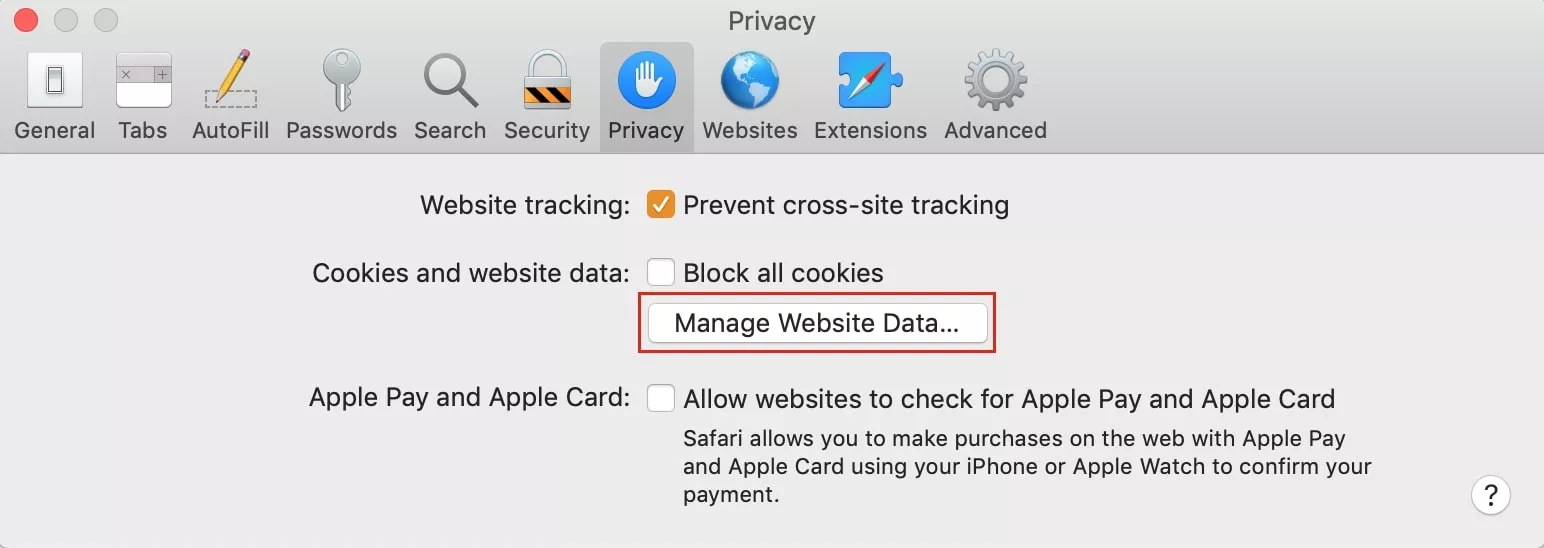
6. Er verschijnt een venster met alle websites waar Safari uw cookies, cache en andere soorten gegevens voor opslaat. U kunt ze allemaal verwijderen door op de knop Alles verwijderen te klikken, of u kunt specifieke websites selecteren en in plaats daarvan op de knop Verwijderen klikken
Houd er rekening mee dat uw browser zal vertragen wanneer u uw cache verwijdert. Als u niet zeker bent van de resultaten, raden we aan om een back-up te maken voordat u de opruiming start.
hoe wis je de cache automatisch met MacKeeper
wanneer je websites, stukjes tekst, afbeeldingen en andere gegevens downloads naar je Mac bezoekt. Deze informatie wordt de cache genoemd en het doel ervan is om het laden van een website bij toekomstige bezoeken te versnellen.
op dezelfde manier genereren apps op je Mac en het systeem als geheel ook een cache.
na verloop van tijd stapelt de cache zich op en neemt te veel van uw opslagruimte in beslag, in plaats van u alleen te helpen bij het sneller bladeren of laden van apps.
met Safe Cleanup in MacKeeper, kunt u ALLE soorten cache gegevens te verwijderen in slechts een paar klikken, samen met andere ongewenste bestanden — waardoor uw Mac schoon en vrij van ongewenste.
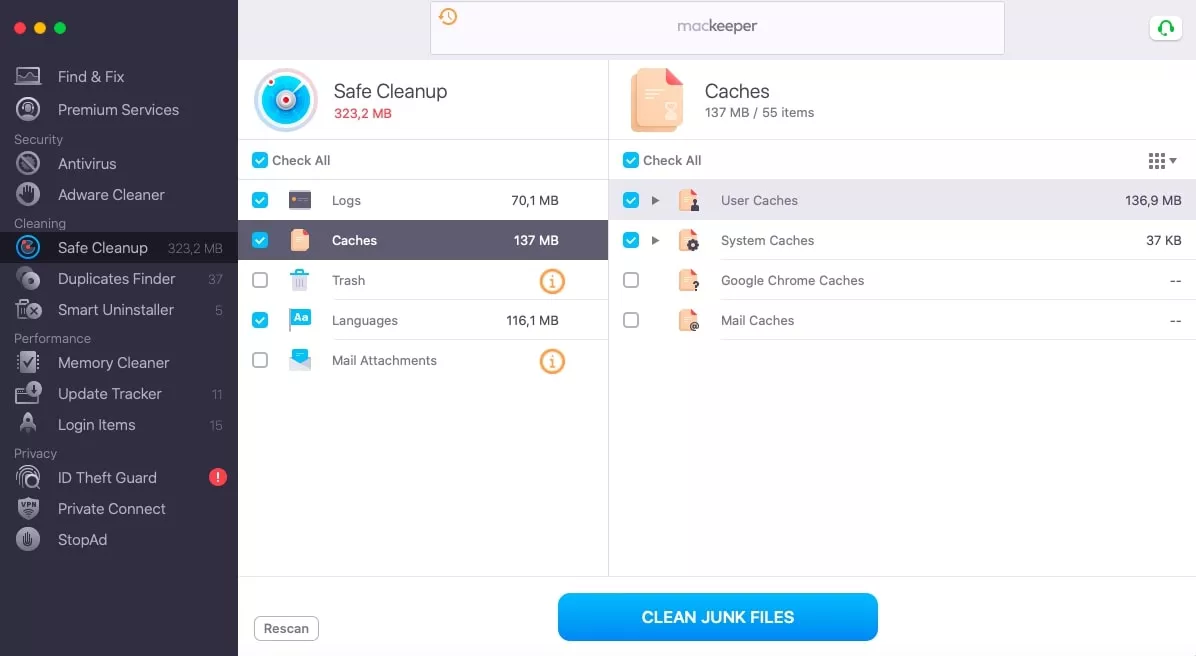
we hebben een apart artikel gemaakt voor het geval u meer wilt weten over het wissen van de cache op uw Mac.
privé browsen
wanneer u Safari in privémodus gebruikt, worden de gebruikelijke gegevens die worden verkregen wanneer u een website bezoekt, niet opgeslagen in uw browsergeschiedenis. Daarom, het zal niet worden gesynchroniseerd met uw andere Apple-apparaten die hetzelfde iCloud-account gebruiken.
dit is handig als u niet wilt dat de geschiedenis en cookies voor uw browsersessie worden geregistreerd, maar geen tijd hebt om ze daarna handmatig te verwijderen. Neem een kijkje in onze gids voor meer informatie over hoe u kunt bladeren in de Safari privé-modus.
voor een nog meer private verbinding, gebruik MacKeeper ‘ s VPN Private Connect. Deze tool zal u helpen uw online activiteit te verbergen en te verbergen wat je bladeren terwijl het houden van uw identiteit een geheim van de websites die u bezoekt.